הודעת השגיאה ' 3000 שגיאת פענוח משאב מדיה 'מתרחש כאשר אתה מנסה להזרים קטעי וידאו של עוויתות, טוויטר ופלטפורמות פופולריות אחרות. תרחיש זה קורה בצורה ניכרת ב- Chrome. לדברי מומחים, הודעת שגיאה זו קשורה למערכת פענוח הווידיאו של HTML5 ומודולי רשת אחרים.

3000 שגיאת פענוח משאב מדיה - עווית
מכיוון ש- HTML5 פורסם לאחרונה, צדדים שונים מתקשים לעמוד בקונפיגורציות של זה. יתכן ש- Twitch ו- Chrome לא נמצאים באותו עמוד כשמדובר בהזרמת וידאו תחת ה- HTML5 החדש שעלול לגרום להודעת השגיאה.
מה גורם לשגיאת פענוח של משאב מדיה 3000 בעת הזרמת סרטונים?
כמו שצוין קודם, הודעת שגיאה זו קשורה לכישלון הדפדפן בפענוח מקור המדיה המגיע מהאתר. הסיבות בפרטים הן:
- HTML5 הנגן לא מגיב ומפיק פלט נכון בזמן פענוח והזרמת סרטונים.
- ייתכן שיש באתר HTML5 או Flash חדשים יותר טכנולוגיה שהוטמעה בה הדפדפן הנוכחי שלך אינו יכול לתמוך ולהיפך.
- עוגיות גרועות ומטמון בדפדפן שלך. לעתים קרובות ההתנגשות עם פעולות הדפדפן גורמת להודעת השגיאה.
לפני שנתחיל עם הפתרונות, יש לבדוק אם יש לך חיבור אינטרנט תקין שאינו מוגדר באמצעות VPN או חומת אש. לאחר שבדקתם פעמיים את הרשת שלכם גם עם מכשירים אחרים, רק אז המשיכו עם הפתרונות.
פתרון 1: ניקוי מטמון ועוגיות
אחת הסיבות מדוע אתה עלול להיתקל בשגיאת הזרמה היא בגלל עוגיות גרועות וזבל במטמון שלך. תרחיש זה אינו חדש וישנן בעיות רבות המתרחשות בגלל קובצי cookie ושמירה. אנו נראה כיצד לנקות את הנתונים הזמניים שלך ב- Google Chrome. העתק את הצעדים הדרושים אם אתה משתמש בדפדפן אחר.
- הקלד “ כרום: // הגדרות ”בשורת הכתובת של Google Chrome ולחץ על Enter. פעולה זו תפתח את הגדרות הדפדפן.
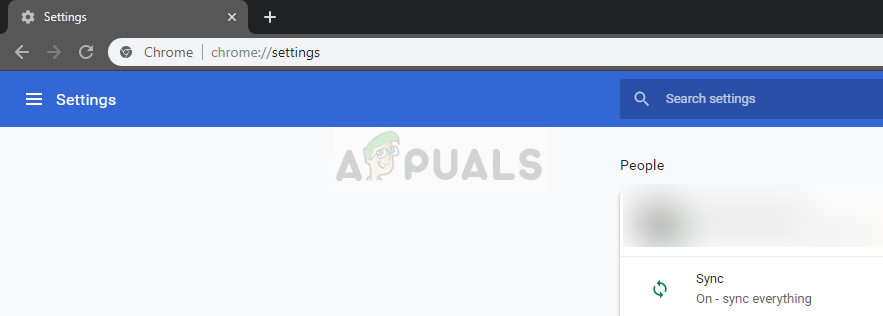
הגדרות Chrome
- נווט לתחתית הדף ולחץ על “ מִתקַדֵם ”.
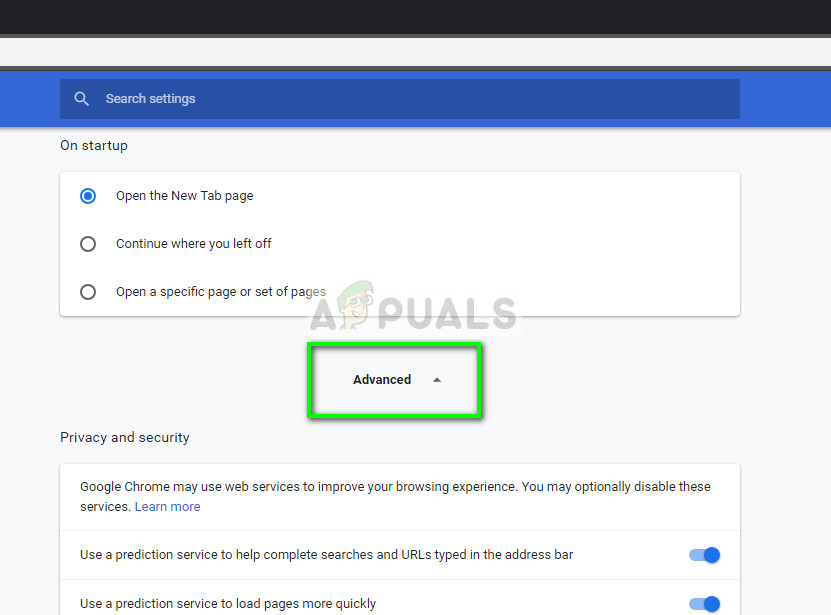
הגדרות Google Chrome מתקדמות
- לאחר שהתרחב התפריט מתקדם, תחת הקטע ' פרטיות ואבטחה ', לחץ על ' נקה נתוני גלישה ”.
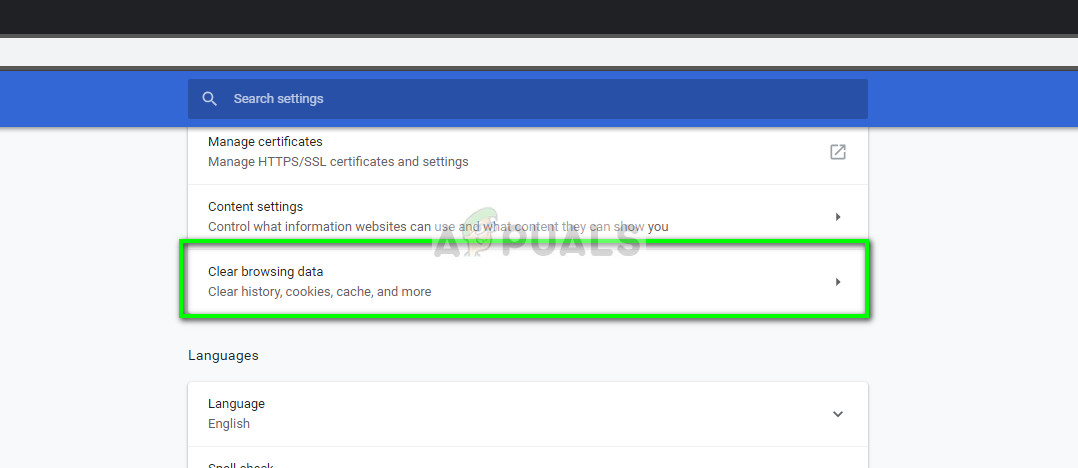
נקה נתוני גלישה - Chrome
- תפריט נוסף יופיע המאשר את הפריטים שברצונך לנקות יחד עם התאריך. בחר ' כל הזמן ', בדוק את כל האפשרויות ולחץ על' נקה נתוני גלישה ”.
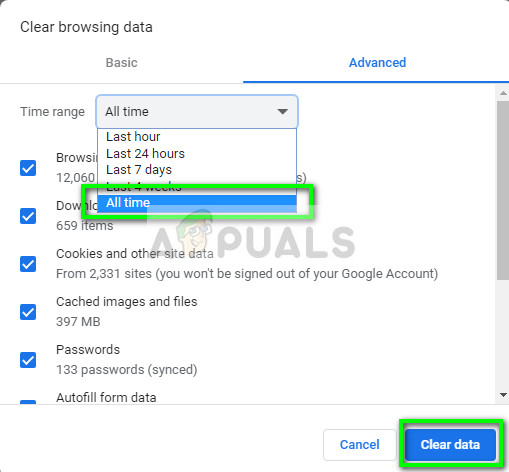
ניקוי נתוני גלישה ומטמון - Chrome
- לאחר ניקוי העוגיות ונתוני הגלישה, הפעל מחדש את המחשב לחלוטין . כעת נסה להזרים את הסרטון ובדוק אם השגיאה נמשכת.
פתרון 2: כיבוי האצת חומרה
האצת חומרה היא טכניקה של שימוש בחומרת המחשב במקום טיוח תוכנה לביצוע פונקציות מסוימות בצורה יעילה יותר. זה מפחית את העומס על התוכנה ומתברר תוצאות טובות. עם זאת, במקרים מסוימים ידוע כי פעולות אינטרנט מסוימות גורמות לבעיות כאשר הן מבוצעות בטכניקה זו. אנו יכולים לנסות להשבית את האצת החומרה במחשב שלך ולראות אם הבעיה נפתרת.
- פתח את Google Chrome ולחץ על ה- תַפרִיט סמל (שלוש נקודות אנכיות) בפינה הימנית העליונה של המסך.
- לאחר התפריט הנפתח נפתח, לחץ על הגדרות נוכח בקצה הקרוב של התפריט.
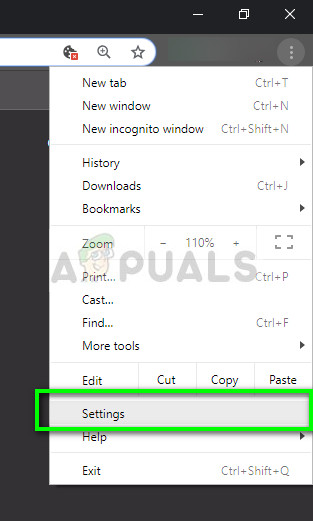
הגדרות - כרום
- לאחר שנפתחה כרטיסיית ההגדרות, נווט עד הסוף ולחץ על מִתקַדֵם .
- כעת נווט לסוף הכרטיסייה שוב עד שתמצא את כותרת המשנה בשם ' מערכת ”. תחת זה, בטל את הסימון של האפשרות שאומרת “ השתמש בהאצת חומרה כשניתן '
- הפעל מחדש את הדפדפן שלך וליישם את השינויים שביצענו.
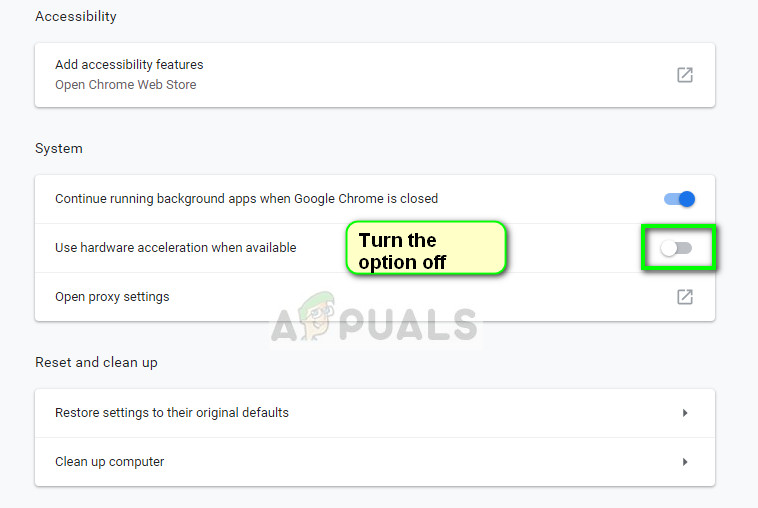
השבתת האצת חומרה - Chrome
- עכשיו בדוק אם הזרמת הווידאו תוקנה. אם לא, תמיד תוכל לבטל את השינויים על ידי הפעלת האפשרות מחדש.
פתרון 3: הפעלת קובצי Cookie של צד שלישי
עוגיות הן סוג של הודעות ששרתי האינטרנט מעבירים לדפדפן האינטרנט שלך בכל פעם שאתה מבקר באתרי אינטרנט. הדפדפן שלך ישמור את העוגיות האלה לעיון עתידי. בחלק מהאתרים משתמשים בקובצי Cookie לצורך תפעול טוב וחוויה של האתר. אם קובצי Cookie של צד שלישי מושבתים באתר על ידי Google Chrome, זה עלול לגרום לשגיאות בלתי צפויות כמו זו הנידונה.
- הקלק על ה סמל העוגיה בסרגל הניווט של Google Chrome ובחר ' אפשר תמיד להגדיר עוגיות '.
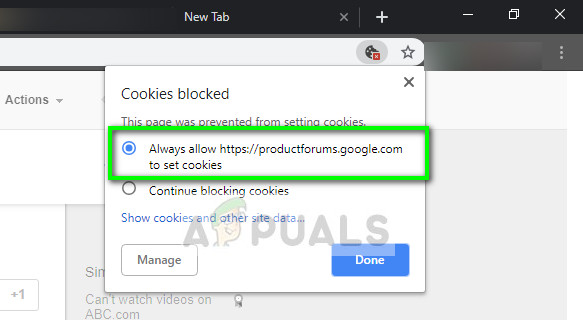
הפעלת קובצי Cookie של צד שלישי - Chrome
- ללחוץ בוצע כדי לשמור שינויים ולצאת. הפעל מחדש את הדפדפן ובדוק אם הודעת השגיאה נפתרה.
פתרון 4: החלפת נגן סטרימינג
אם הבעיה עדיין נמשכת, אתה יכול לנסות לשנות את הנגן. זה ישנה את הסטרימינג / הפענוח ביעילות ויפתור את הבעיה אם הבעיה היא במודול. ישנן כמה אפשרויות ב- Twitch המאפשרות לך השבת נגן HTML5 ברגע שלוחצים על הגדרות הנגן.
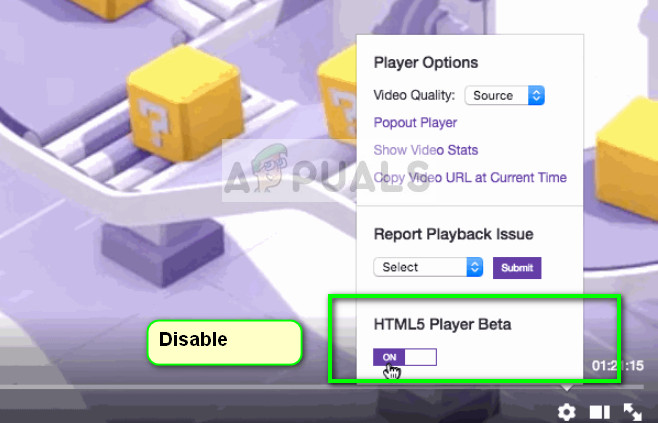
השבת נגן HTML5 - עווית
בנוסף, תוכלו לנסות להשתמש בדפדפן אחר כמו מוזילה , או קָצֶה ולראות אם הסטרימינג מוצלח שם. כדאי גם לוודא שהדפדפן שלך מעודכן לגרסה האחרונה. אם חסרים בו עדכונים, בעיה זו יכולה להתעורר מכיוון שטכנולוגיות חדשות כל הזמן מיושמות גם באתרים וגם בדפדפנים.
הערה: אתה יכול גם לנסות להתקין מחדש לחלוטין את הדפדפן שלך או לכפות עליו כניסה ואז להתחיל את השירות שוב. אתה יכול לעשות זאת באמצעות מנהל המשימות. כמו כן, וודא שאין לך תוכנת צד שלישי המנטרת את הזרמת הווידאו שלך במחשב שלך כולל תוכנת אנטי-וירוס.
3 דקות קריאה






















